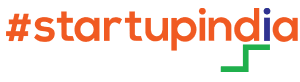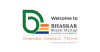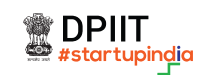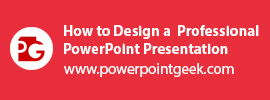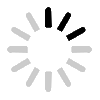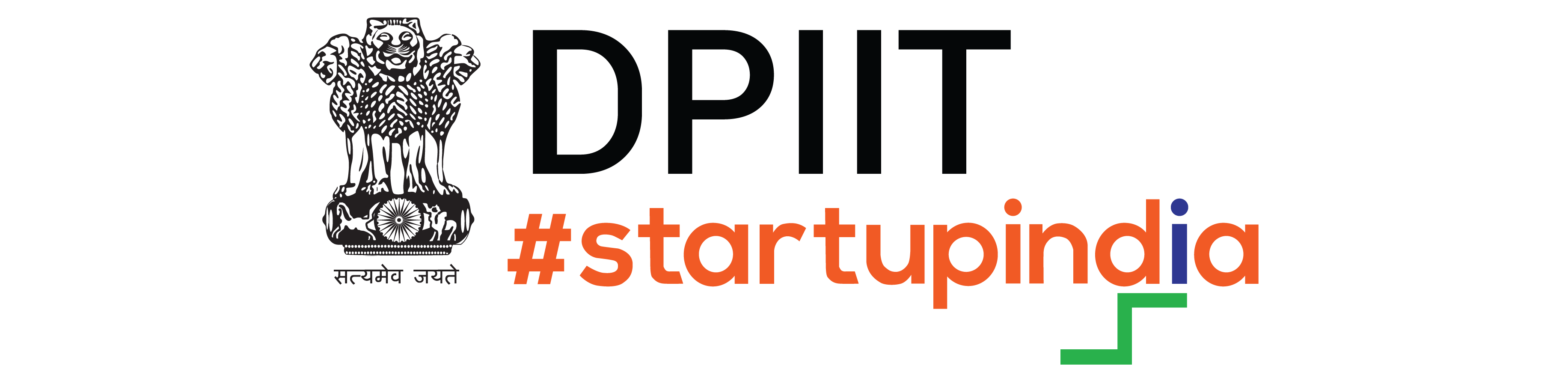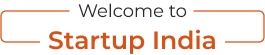Professional PowerPoint təqdimatını necə tərtib etmək olar
Peşəkar PowerPoint dizaynerləri tərəfindən hazırlanmış təqdimatlar nitqinizi dəstəkləmək, mövzunu vurğulamaq və ya insanlara mürəkkəb anlayışları vizuallaşdırmağa kömək etmək üçün effektiv vasitələr kimi çıxış edə bilər. Mesajınızı işçilərə çatdırmaq, şirkətinizin yüksək rütbəli rəhbərliyini konkret qərarlar qəbul etməkdə təəssüratlandırmaq, vençur kapitalistindən vəsait almaq və ya potensial biznes tərəfdaşları ilə əməkdaşlıq müqaviləsi bağlamaq istəsəniz, uğurlu PowerPoint təqdimatı sizə kömək edə bilər. Təəccüblü deyil ki, onlar niyə biznes uğuru üçün vacib hesab olunurlar.
Zövq gətirən PowerPoint slayd dizaynlarını yaratmağa hazırsınız? Davam etmək üçün budur.
Məzmununuz PowerPoint slayd dizaynlarınızı formalaşdırdığından, dizayn etməyə başlamazdan əvvəl məzmununuz haqqında aydın təsəvvürə sahib olmaq faydalıdır. Ümumi şablonlar bəzi xüsusi hallarda işləyə bilsə də, əvvəlcədən hazırlanmış şablonlara etibar etmək əvəzinə, onların məzmununuza uyğun olması üçün əksər hallarda təqdimatınızı sıfırdan dizayn etməyə başlamalı olacaqsınız.
Rəng sxeminin seçilməsi
PowerPoint slayd dizaynlarınızın əsaslanacağı rəng sxeminə qərar vermək növbəti addımdır. Siz Kuler-dən başqalarının yaratdığı sxemləri tapmaq üçün istifadə edə bilərsiniz, bu da layihələriniz üçün istifadə edilə bilər. Tez başlamaq üçün bəyəndiyiniz rəng sxeminin skrinşotunu çəkə, sənədinizə daxil edə və asanlıqla əldə etmək üçün onu öz təbəqəsində kətan boyunca böyüdə bilərsiniz. Bu, təbəqəni tez aktivləşdirməyə, seçdiyiniz rəngə damcı vurmağa və təbəqəni gizlətdikdən sonra işə qayıtmağa kömək edəcək.
Qapaq slaydının yaradılması - Şrift, Alignment, Layout və Image
Rəng sxemini seçdikdən sonra onu slaydınızın fonunda əldə edin. Növbəti addım bəzi tipoqrafiya gətirməkdir. Çoxları "darıxdırıcı" şriftlər əvəzinə Comic Sans və ya oxşar şriftlərdən istifadə etməyi seçsələr də, şriftlərinizi fərqləndirmək üçün "darıxdırıcı" şriftlərə sadiq qalmalı və təzadlı üslubları (məsələn, Helvetica Light və Helvetica Bold Condensed) seçməlisiniz.
Sərt kənar oxunma qabiliyyətini əhəmiyyətli dərəcədə yaxşılaşdırdığından, mətninizi güclü sola düzülmə ilə formatlaya və mətninizin nəfəs almasına və düzəninizə təmiz görünüş əldə etməsinə imkan verən geniş boşluqlara sahib ola bilərsiniz.
Seçdiyiniz mövzuya uyğun şəkilləri üzlük slaydınıza daxil edin, lakin mətninizin oxunaqlı olduğundan əmin olun. Bunun bir yolu, şəklin üstünə mətn daxil etmək, qarışdırma rejimi kimi Overlay seçmək və qeyri-şəffaflığı lazımi səviyyəyə qoymaq, beləliklə, mətni başqa cür sadə dizayna bir qədər dramatik gətirən rəngli fonda oxunaqlı etmək ola bilər.
Məzmun slaydlarının gətirilməsi
Danışacağınız hər şeyə sahib olmaq üçün məzmun slaydlarınıza ehtiyacınız yoxdur. Sadəcə əyani köməkçi kimi xidmət etmək üçün əsas məqamlara sahib olun və qalanları danışın. Qapaq slaydınız üçün artıq təyin etdiyiniz eyni rəng sxemindən və əvvəllər istifadə etdiyiniz mətn üçün dəqiq formatlaşdırmadan istifadə edin. PowerPoint xidmətləri təklif edən ekspertlərin fikrincə, slaydlarınızda kontekstinizə və rəng sxeminizə uyğun gələn müxtəlif şəkillərdən istifadə edə bilərsiniz ki, bu da təqdimatınızı lazımsız görünmədən ardıcıl edəcək.
Təqdimatlarınız üçün siz tez-tez qrafiklərdən, dairəvi diaqramlardan və ya mütləq şəkildə təsvir olmayan digər məlumatlardan istifadə etməli olacaqsınız. Belə hallarda, sadəlik və dizayn estetikasından ödün vermədən slaydlarınızı məlumatla dolu etmək üçün (artıq təyin etdiyiniz rəng sxeminizə uyğun) düz rəngli fona sahib olmaq daha yaxşıdır.
İrəli getmək
Siz artıq təməl işlərini görmüsünüz və sadəcə olaraq təqdimat zamanı istifadə edə biləcəyiniz bir neçə alternativ PowerPoint slayd dizaynı əlavə etməlisiniz. Professional PowerPoint dizaynları mürəkkəb planlar və ya bədii təsvirlər haqqında deyil. Əksinə, onlar məqsədinizə çatmaq üçün məlumat təqdim etməyin sadə, lakin gözəl, yüksək oxunaqlı, cəlbedici və istifadəçi dostu üsullarıdır.
Çox sevdiyiniz klip-art qalereyasından uzaq durun və bunun əvəzinə diqqətinizi minimal, təmiz PowerPoint slayd dizaynları yaratmağa yönəldin təqdimatlarınızı sanki onlar peşəkar PowerPoint dizaynerləri tərəfindən tərtib edilmiş kimi göstərəcək .
Jitendra Surve, Təsisçi və Baş Direktor, PowerPoint Geek